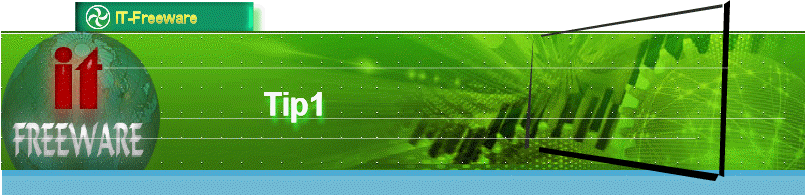|
วิธีแก้ปัญหาคอมพิวเตอร์
|
|
ในการทำงานกับคอมพิวเตอร์นั้นไม่ได้หมายความว่าใช้งานเป็นแต่เพียงอย่างเดียวเท่านั้น ในบางครั้งเมื่อครื่งอมีปัญหาเกิดขึ้น อาจจะเกิดจากสาเหตุเล็กๆ น้อยๆ ซึ่งบางทีเรานึกไม่ถึง หรือด้วยความที่เราไม่รู้วิธีการแก้ไขปัญหาเบื้องต้น ซึ่งอาจจะทำให้งานของเราล่าช้าลง หรือต้องเสียเงิน เสียทองค่าซ่อมแพงๆ โดยไม่จำเป็น
ในการแก้ไขปัญหาคอมพิวเตอร์นั้น แบ่งออกเป็น 3 ประเภท คือ
1. ปัญหาทางด้านฮาร์ดแวร์ (Hardware) คือปัญหาที่มักจะเกิดขึ้นจากตัวอุปการณ์เองชำรุด หรือทำงานผิดปกติ ซึ่งอาจชำรุดมาตั้งแต่โรงงานผู้ผลิตแล้วก็เป็นได้ ดังนั้นจึงต้องมีการรับประกันสินค้าทุกชิ้นตอนซื้อ แต่ในบางครั้งปัญหาเหล่านี้ ก็อาจจะเกิดขึ้นจากตัวเราเอง เช่น เสียบอุปกรณ์ผิดหรือปรับแต่งอุปกรณ์ให้ทำงานเกินขีดจำกัด เป็นต้น
2.ปัญหาทางด้านซอฟต์แวร์ (Software) คือปัญหาที่มักเกิดขึ้นจากตัวโปรแกรมเองทำงานผิดปกติ ซึ่งอาจจะเกิดปัญหาได้ทั้งตัวระบบปฏิบัติการ และโปรแกรมใช้งานทั่วๆ ไป เช่น ตัวโปรแกรมอาจจะไม่สมบูรณ์, โปรแกรมที่ใช้งานไม่สามารถทำงานได้บนระบบปฏิบัติการที่ใช้อยู่ หรือถูกไวรัสเข้าทำลาย
3. ปัญหาทางด้านของผู้ใช้งานเอง (User) คือปัญหาที่มักจะเกิดจากความรู้เท่าไม่ถึงการณ์ของผู้ใช้ เช่น การ และการลองผิดลองถูกต่าง.
|
|
ถาม-ตอบปัญหาคอมพิวเตอร์และแนวทางแก้ไข [Question-Answer]
|
| Question :: |
เปิดเครื่องแล้ว ไฟเข้า แต่หน้าจอค้างไม่ยอมบู้ตเข้า Windows ลอง Restart เครื่องใหม่หลายครั้งแล้ว ก็ยังเข้า Windows ไม่ได้ |
| Answer :: |
อาการอย่างนี้เป็นไปได้อย่างมากว่า RAM อาจจะเสียหรือไม่ก็อาจจะเสียบไม่แน่น ให้เปิดเครื่องแล้วลองเสียบ RAM ให้แน่นดูก่อน ถ้าไม่หาย ให้ทดสอบโดยการนำเอา RAM ที่ดีของเครื่องอื่นมาลองเปลี่ยนใส่ในเครื่องเรา และเอา RAM ของเครื่องเราทดลองใส่ในเครื่องอื่น ถ้าเครื่องเราใช้งานได้ดีและเครื่องอื่นกลับเกิดปัญหาเหมือนเดิมที่เจอ แสดงว่า RAM ของเราเสีย ถ้ายังอยู่ในประกันต้องรับเปลี่ยน แต่ถ้าหมดประกันไปแล้วแนะนำว่าให้ซื้อใหม่ดีกว่า
 
|
| Question :: |
เปิดเครื่องแล้ว ไฟก็เข้าเครื่อง แต่หน้าจอมืดสนิทและมีเสียงดังยาวๆ หลายๆ ครั้ง |
| Answer :: |
อาการอย่างนี้ชี้ชัดว่า น่าจะเกิดจาก RAM มีปัญหา สังเกตจากเสียงเตือน จากไบออส หรือ Beep Code ก่อนอื่นต้องเปิดเครื่องแล้วทดลองเสียบ RAM ใหม่ให้แน่นดูก่อน ถ้ายังไม่หายให้ลองถอด RAM ออกมาแล้ว ใช้ยางลบดินสอ ถูบริเวณหน้าสัมผัสทองแดงที่ใช้เสียงลงบน Slot ให้ทั่ว เพื่อเช็ดคราบสกปรกและสนิมเขียวออกให้หมด แล้วทดลองเสียบใหม่ ถ้ายังไม่หายอีก ทีนี้ก็เป็นไปด้ยอย่างมากครับว่า RAM อาจจะเสียได้
 
|
| Question :: |
เปิดเครื่องแล้ว ไฟก็เข้าเครื่อง แต่หน้าจอมืดสนิทและมีเสียงดังยาวๆ |
| Answer :: |
อาการอย่างนี้ชี้ชัดว่า เกิดจากการ์ดจอมีปัญหา อาจจะเสียบไม่แน่น หรือเสีย ให้ทดลองเสียบใหม่ให้แน่นดูก่อน ถ้ายังไม่หายให้ลองถอดการ์ดเครื่องอื่นมาลองเปลี่ยนดู ถ้าใช้งานได้แสดงว่าการ์ดจออาจจะเสียได้
 
|
| Question :: |
เปิดเครื่องแล้ว ไฟก็เข้าเครื่อง แต่หน้าจอมืดสนิทและมีเสียงดังสั้นๆ 1 ครั้ง |
| Answer :: |
อาการอย่างนี้สังเกตได้ว่า เครื่องทำงานได้ปกติโดยฟังจากเสียง Beep Code สาเหตุมีความเป็นไปได้หลายอย่าง แต่ก่อนอื้นอยากจะให้สังเกตุไฟแสดงที่หน้าจอว่า สว่างหรือไม่ และถ้าสว่างเป็นสีส้มหรือสีเขียว กรณีที่ไฟแสดงผลดับ แสดงว่าไม่มีไฟจ่ายให้กับจอภาพ ซึ่งอาจจะเกิดจากภาคจ่ายไฟของจอภาพเสีย กรณีนี้ควรดูที่ประกันก่อน ถ้ายังอยู่ในประกันต้องรียบเปลี่ยน แต่ถ้าหมดประกันไปแล้ว ก็อาจจะส่งร้านซ่อม ราคาประมาณ 500-600 บาท ส่วนกรณีที่ไฟแสดงผลติดเป็นสีส้ม
แสดงว่าไม่มีสัญญาภาพออกมาที่จอภาพ กรณีนี้ให้ลองเช็คที่สายสัญญาณและขั้วที่ต่อดูว่าแน่นหรือไม่ หรือขาของขั้วต่อหักงอหรือไม่ ถ้างอให้ใช้คีมปากจิ้งจกค่อยๆ งอกลับคืนอย่างระมัดระวัง แต่ถ้าเช็คแล้วเป็นปกติดี ก็อาจจะเป็นที่การ์ดจอมีปัญหา เช่น ลงไดรเวอร์ผิด เป็นต้น ถ้าเป็นกรณีหลัง ก็ให้ Restart เครือ่งใหม่แล้วกด F8 เพื่อบู๊ดเข้า Safe Mode cล้วไปลบไดรเวอร์ที่ผิดทิ้งไปเสีย แล้ว Restart เครื่องใหม่
 
|
| Question :: |
เปิดเครื่องแล้ว ไม่ยอมเข้า Windows มีข้อความบอกว่า DISK BOOT FAILURE, INSERT SYSTEM DISK AND PRESS ENTER |
| Answer :: |
กรณี้นี้แสดงว่าเครื่องค้นหาไฟล์ระบบไม่พบ มีหลายสาเหตุที่น่าจะเป็นไปได้ เช่น ใสแผ่นฟล็อบบี้ดิสก์ที่ไม่ใช่แผ่นบู๊ดคาไดรว์ไว้ (กรณีกำหนดในไบออสให้บู๊ดจาก Floppy A เป็นอันดับแรก) หารือฮาร์ดดิสก์มีปัญหา เช่น ไม่ได้ลงระบบปฏิบัติการไว้, ไฟล์ระบบเสียหรือ ฮาร์ดดิสก์มี Bad Sector เป็นต้น ในกรณีนี้อาจจะต้องลงระบบปฏิบัติการใหม่ หรือลง Windows ใหม่ แต่กรณีฮาร์ดดิสก์มี Bad Sector ถ้าตรวจพบให้รีบส่งเคลมทันที (ถ้ายังอยู่ในประกัน) แต่ถ้าหมดประกัยแล้วจะต้องทำการซ่อมก่อน
โดยอาจจะใช้โปรแกรมที่ช้วยในการแก้ปัญหาฮาร์ดดิสก์ต่าง ๆ เช่น SpinRite, ScanDisk, Norton Disk Doctor เป็นต้น
 
|
| Question :: |
พอเปิดเครื่องขึ้นมา ระหว่างที่เครื่องบู๊ตอยู่ได้ยินเสียงดังแป๊ก ! (เสียงเหมือนหม้อหุงข้าวดีด) แล้วเครื่องก็ค้างอยู่ที่หน้าจอนั้นเลย |
| Answer :: |
กรณีนี้มีความเป็นไปได้ 2 สาเหตุด้วยกัน คือ สาเหตุแรกอาจจะเป็นที่ตัวฮาร์ดดิสก์ มีปัญหาซึ่งมีโอกาสเป็นไปได้สูง เช่น ฮาร์ดดิสก์มี ฺBad Sector วิธีแก้ก็คือ ส่งเคลมหรือใช้ ScanDisk ตรวจสอบพื้นผิวแล้วทำการมาร์คจุดนั้นไว้ว่าเสีย เพื่อไม่ให้โปรแกรมต่าง ๆ ไปใช้เข้า ส่วนสาเหตุที่สองอาจจะเป็นเพราะ Power Supply จ่ายไฟไปเลี้ยงได้ไม่เพียงพอ หรือขั้วต่อ Molex ที่ต่อกับฮาร์ดดิสก์หักงอ/ขาดใน วิธีแก้ก็คือ เปลี่ยน Power Supply ใหม่ให้มีกำลังวัตต์สูงขึ้น หรือถ้าขั้วจ่ายไฟหักงอ/ขาดในก็ให้เปลี่ยนใหม่ เส้นละประมาณ
20-30 บาท
 
|
| Question :: |
Overclock ผ่านทางไปออสแล้วไม่สำเร็จ ลอง Overclock ซีพียู Duron จาก 700 MHz เป็นประมาณ 1 GHz พอ Restart ใหม่แล้วไม่สามารถบู๊ตเข้าเครื่องได้ จอมืดสนิทไปเลย
|
| Answer :: |
แบบนี้แสดงว่าเพิ่มความเร็วขึ้นสูงเกินไป ถ้ายังสามารถเข้า BIOS ได้ให้ลองปรับลดความเร็วลงมาจนได้ความเร็วที่เหมาะสม แต่ถ้าไม่สามารถเข้า BIOS ได้ ไม่ต้องตกใจให้ปิดเครื่องและเปิดฝาเคสออก แล้วสังเกตหาจัมเปอร์ที่เขียนว่า Clear CMOS หรือถ้าไม่มีเขียนไว้ให้สังเกตจากตัวจัมเปอร์ โดยมากจัมเปอร์ Clear CMOS นี้มักจะอยู่ใกล้ๆ กับถ่านก้อนกลม ๆ ( BIOS Battery ) หรืออยู่ใกล้ ๆ กับชิบ BIOS ให้ถอดจัมเปอร์ออกแล้วมาเสียบลงในขาคู่ถัดไป รอซักพักให้ข้อมูลต่าง ๆ ที่ตั้งค่าไว้ใน CMOS ถูกยกเลิกไปก่อน แล้วจึงค่อยเสียบกลับเข้าขาคู่เดิม
หลังจากนั้นเปิดเครื่องแล้วเข้าไปทำการตั้งค่าในไบออสให้เหมาะสมต่อไป
 
|
| Question :: |
ใช้เมนบอร์ดของ MSI K7T266 Pro2-UR ( MS-6593 ) ไบออสของ AMI Version 3.5 ลอง Flash BIOS ด้วยตัวเอง โดยดาวน์โหลด Version 3.7 มาจากเว็บไซท์ของ MSI เมื่อ Flash BIOS เสร็จแล้ว Restart เครื่องพบว่า ไม่สามารถบู๊ตเข้าเครื่องได้เลย Restart ใหม่กี่ครั้งก็ไม่หาย ยังบู๊ตไม่ได้เหมือนเดิม ทำไงดี |
| Answer :: |
ปัญหาแบบนี้บางครั้งก็ต้องทำใจ แต่ไม่ต้องถึงกับซื้อเมนบอร์ดใหม่หรอกนะครับ ปัญหานี้เกิดจากเรา Flash BIOS ได้ไม่สมบูรณ์ โดยอาจจะทำผิดขั้นตอนหรือดาวน์โหลดไบออสมาไม่ตรงตามรุ่นของเมนบอร์ดที่ใช้ก็เป็นไปได้ ดังนั้นวิธีการแก้ไขที่ดีที่สุดในตอนนี้ คือต้องยกเครื่องไปให้ร้านซ่อมคอมฯ เขาลงโปรแกรมใน BIOS ให้ใหม่ หรือจะถอดแค่ชิป BIOS ไปเพียงตัวเดียวก็ได้ แต่อย่าลืมจดชื่อยี่ห้อ และรุ่นของเมนบอร์ดไปด้วยอย่างละเอียด ราคาก็ตกประมาณ 300-700 บาทแล้วแต่ว่าต้องเปลี่ยนชิป BIOS หรือไม่
 
|
| Question :: |
กดปุ่ม Switch Power เพื่อเปิดเครื่องแล้ว แต่เครื่องกลับนิ่งสนิท ไม่มีอาการใด ๆ บ่งบอกเลยว่าเครื่องเริ่มต้นทำงานแล้ว ทั้ง ๆ ที่ก็เสียบปลั๊กแล้ว |
| Answer :: |
อาการเหล่านี้ต้องค่อยๆ ตรวจสอบโดยไล่จากง่ายไปก่อน เช่น ดูว่าปลั๊กมีไฟหรือไม่ หรือสายไฟต่อเข้ากับตัว Power Supply เสียบแน่นดีหรือเปล่า เป็นต้น หลังจากนั้น ให้ลองตรวจสอบว่า ตัว Power Supply เสียหรือไม่ โดยดูที่พัดลมของ Power Supply ถ้าพัดลมหมุน แสดงว่าสาเหตุอาจจะไม่ได้มาจาก Power Supply แต่ถ้าไม่หมุนก็อาจจะเป็นไปได้ว่า Power Supply หรือเมนบอร์ดเสียก็ได้ ดังนั้นจึงต้องตรวจสอบ Power Supply โดยไม่ต้องต่อกับเมนบอร์ดดู (ต้องเป็น Power Supply แบบ ATX เท่านั้น) วิธีการตรวจสอบ
Power Supply ว่าเสียหรือไม่ ทำได้โดย
# อย่างแรกปิดไฟและถอดปลั๊กเครื่องออกก่อน ถอดฝาเครื่องเคสและถอดหัวจ่ายไฟบนเมนบอร์ดออกอย่างระมัดระวัง
# ใช้สายไฟ 1 เส้นยาวประมาณ 1-2 นิ้ว ปอกปทั้ง 2 ด้านออก+-----------------+
# ใช้สายไฟที่เตรียมไว้ เชื่อมต่อระหว่างสายสีเขียว (Power Supply On) กับ สายสีดำ (Ground) สีดำ เส้นไหนก็ได้ เพื่อให้ครบวงจร
# จากนั้นหัวต่อแบบ Molex 12 V. ที่เหลือให้ต่อกับซีดีรอมหรือฮาร์ดดิสก็ได้ เพื่อใช้เป็นโหลดของ Power Supply
# เมื่อพร้อมแล้วก็ทำการเสียบปลั๊กไฟเพื่อจ่ายไฟให้กับ Power Supply
ให้สังเกตที่พัดลมของ Power Supply ถ้าพัดลมหมุนแสดงว่า Power Supply ไม่เสียแต่เมนบอร์ดอาจจะมีปัญหา เช่น เมนบอร์ดช็อต แต่ถ้าพัดลมไม่หมุน แสดงว่า Power Supply เสีย ต้องซ่อมหรือซื้อมาเปลี่ยนใหม่
 
|
| Question :: |
เปดเครื่องขึ้นมาสักพัก ยังไม่ได้ทำอะไรเลย จู่ๆ เครื่องก็ดับไปเฉยเลย หรือไม่บางทีก็รีสตาร์ทเองบ่อยๆ
|
| Answer :: |
สาเหตุเป็นเพราะซีพียูอาจจะร้อนเกินขนาด อันเนื่องมาจากการ Overclock หรือ พัดลมซีพียูไม่ทำงาน วิธีแก้ก็คือ ถ้าเป็นเนื่องจากการ Overclock ก็แนะนำให้หาพัดลมที่ถูกออกแบบมาสำหรับการใช้งานกับซีพียู Overclock โดยเฉพาะหรือลดความเร็วให้นอ้ยลง และถ้าเป็นเนื่องจากพัดลมซีพียูไม่ทำงานหรือเสีย ก็แนะนำให้รีบซื้อมาเปลี่ยนใหม่ อย่าฝืนใช้อย่างเด็ดขาด ไม่อย่างนั้นซีพียูอาจจะไหม้ได้
 
|
| |
|
| |
|
| |
|
| |
|